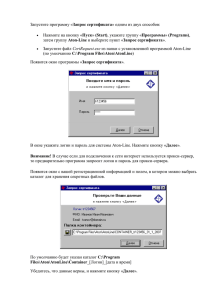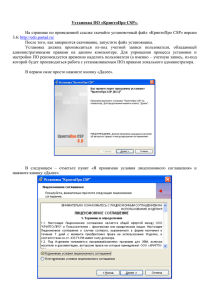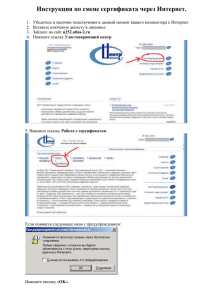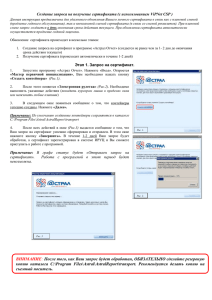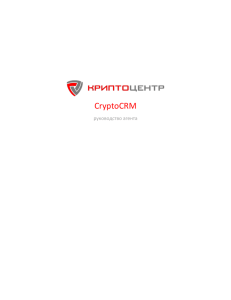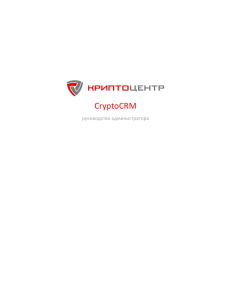Инструкция по замене сертификата через WEB интерфейс
реклама
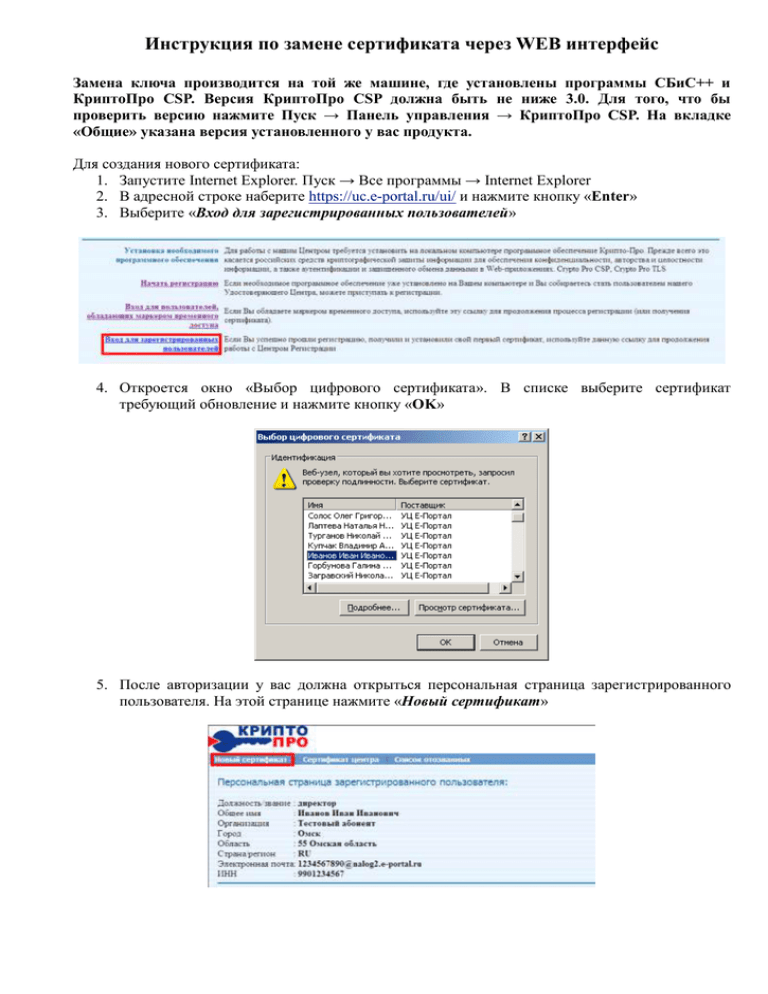
Инструкция по замене сертификата через WEB интерфейс Замена ключа производится на той же машине, где установлены программы СБиС++ и КриптоПро CSP. Версия КриптоПро CSP должна быть не ниже 3.0. Для того, что бы проверить версию нажмите Пуск → Панель управления → КриптоПро CSP. На вкладке «Общие» указана версия установленного у вас продукта. Для создания нового сертификата: 1. Запустите Internet Explorer. Пуск → Все программы → Internet Explorer 2. В адресной строке наберите https://uc.e-portal.ru/ui/ и нажмите кнопку «Enter» 3. Выберите «Вход для зарегистрированных пользователей» 4. Откроется окно «Выбор цифрового сертификата». В списке выберите сертификат требующий обновление и нажмите кнопку «OK» 5. После авторизации у вас должна открыться персональная страница зарегистрированного пользователя. На этой странице нажмите «Новый сертификат» 6. Откроется страница «Запрос на сертификат зарегистрированного пользователя» В строке «Шаблон сертификата» выберите «1 (Руководитель и Гл. бухгалтер) Пользователь СЭДО с органами государственной и исполнительной власти», если ключ у вас изготовлен на главного бухгалтера, то выберите шаблон «2 (Главный бухгалтер) Пользователь СЭДО с органами государственной и исполнительной власти». Для индивидуального предпринимателя выбирается шаблон «5 (ИП) Пользователь СЭДО с органами государственной и исполнительной власти». После этого нажимаете кнопку «Отправить». При запросе нового пароля, поле ввода оставляете пустым и нажимаете кнопку «OK» 7. На открывшийся странице в таблице «Запросы на сертификат» отобразится состояние вашего запроса 8. После того как ваш запрос обработается на сервере, состояние вашего запроса изменится на «Установить». Для этого вам необходимо обновить страницу (Нажмите «F5» на клавиатуре). Нажмите «Установить» 9. На открывшийся странице «Установка сертификата» нажмите ссылку «сертификат» Откроется Бланк сертификата открытого ключа, который вам необходимо распечатать, поставить подпись владельца сертификата и печать, отправить по адресу: 644023, Омск, ул. 17-я Рабочая, д. 101В, ООО Е-Портал. После того как распечатаете бланк, нажмите кнопку «Установить сертификат» и кнопку «OK» на сообщение «Сертификат успешно установлен!», затем нажмите «Подтвердить установку» 10. Сделайте резервную копию ваших новых ключей!!! 11. Установка нового сертификата в программу СБиС++ Зайдите в меню «Контрагенты» → «Налогоплательщики» → Ваша организация → вкладка «Ответственные лица» Дважды щелкните по записи руководителя, откроется карточка «Ответственное лицо», в которой на таблице «Сертификаты ответственного лица» нажмите клавишу «Insert» В запустившемся Мастере запроса сертификата — Стартовое окно отметьте галочкой «Установить с носителя» и нажмите кнопку «Далее» В Мастере запроса сертификата — Установка сертификата с носителя выбрать «Загрузить сертификат» В появившемся сообщение нажимаем «Да» и далее кнопку «Готово» В таблице «Сертификаты ответственного лица» добавилась новая запись с вашим сертификатом, нажмите кнопку «Сохранить».